电脑显示屏一闪一闪的是什么问题?该怎么快速解决?
大家可能都遇到过电脑屏幕闪烁的情况,但是大家知道电脑显示屏一闪一闪的是什么问题吗?应该都不是很清楚,但是别担心,本文将向大家分享导致问题出现的原因,并给出了可行的解决方案!
![]() 哈喽哇~
哈喽哇~
在日常办公、娱乐或学习中,我们时常会遇到电脑显示屏“一闪一闪”的情况。这种现象不仅影响使用体验,长时间甚至会对眼睛造成不适。那么,电脑显示屏一闪一闪的是什么问题呢?出现这个问题时又该如何排查和解决?本文将从多个角度全面解析这一常见现象,并提供实用的解决方法,帮助您快速恢复正常的使用状态。

电脑闪屏,简单来说就是显示器屏幕在使用过程中出现短暂的黑屏、亮度变化或画面跳动,有时甚至伴随着屏幕花屏或者模糊等症状。这种现象可能间歇性发生,也可能持续存在,轻则影响观感,重则直接导致电脑无法正常使用。
面对这样的问题,很多用户第一反应是“是不是电脑坏了?”其实,不一定是硬件故障,也有可能是软件、驱动等问题。接下来我们将从根本原因入手,为您仔细分析。
刷新率是屏幕每秒钟更新图像的次数。如果刷新率设置不合理,尤其是低于显示器本身的推荐刷新频率,就很容易出现电脑屏幕闪烁现象。
📌 解决方案:
右键桌面 → 显示设置 → 高级显示设置 → 显示适配器属性 → 显示器 → 修改刷新率为推荐值(如60Hz、75Hz、144Hz等)。
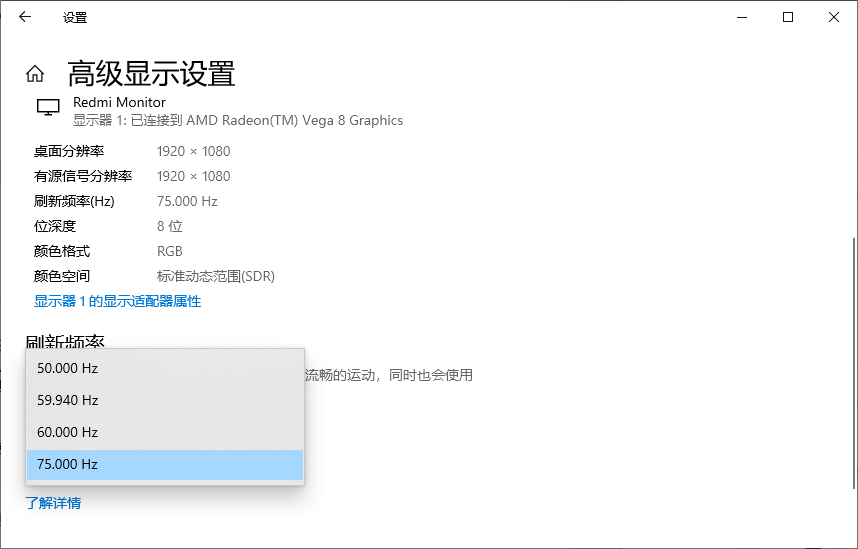
注意:若不清楚推荐值,可查看显示器说明书或厂商官网。
电脑屏幕一闪一闪的是什么问题?驱动程序也是一个重要影响因素,它作为硬件与操作系统的桥梁,一旦出现不兼容、损坏或未更新等问题,都会导致屏幕不稳定。
📌 解决方案:
在设备管理器中卸载当前显卡驱动,然后前往显卡官网(如NVIDIA、AMD、Intel)下载并安装新驱动。
连接线松动或老化也是造成屏幕闪烁的常见原因。特别是在频繁移动电脑或显示器后,接口松动的概率较高。
📌 解决方案:
检查VGA、HDMI、DP等线缆是否插紧。
更换一根质量更好的连接线,特别是带有抗干扰屏蔽层的线材。
尝试更换接口(如从HDMI换成DP)或另一台显示器,以判断是否为显示器问题。
当显卡本身出现故障,如过热、焊点虚焊、显存损坏等情况,可能导致信号输出不稳定,从而引起闪屏。
📌 解决方案:
使用第三方工具如GPU-Z查看显卡温度、状态等是否异常。
若温度过高,建议清理机箱灰尘,检查显卡风扇是否正常运转。
更换测试显卡,看是否仍旧闪屏。
对于电脑显示屏一闪一闪的是什么问题来说,操作系统自身的问题也不能忽视,比如操作系统中的显示相关配置被误改或系统补丁不兼容,也可能引发闪屏。
📌 解决方案:
进入安全模式查看是否仍然闪屏,若无闪烁,则多为系统或驱动问题。
回滚系统补丁或恢复系统设置。
若系统损坏严重,可考虑重装系统。
若是笔记本电脑,电脑屏幕闪烁问题也可能与液晶屏本身有关,如背光模块老化、排线接触不良等。
📌 解决方案:
尝试外接显示器,若外接正常,则为笔记本屏幕硬件问题。
建议联系专业维修人员更换屏幕或排线。
在上文中我们了解到了电脑屏幕一闪一闪的是什么问题,也知道了在不同原因下该如何去针对性地解决问题。那么接下来,我们在向大家分享一些其他值得注意的内容,比如当您在不同实际场景下遇到闪屏问题时该如何快速修复,以及该如何有效地去预防再次遇到此类状况。
场景一:办公用户突然出现闪屏
先确认是否近期更新过系统或驱动。
回滚更新或恢复系统到稳定点。
检查是否有新接入的外设影响了屏幕信号(如扩展坞、投影设备等)。
场景二:游戏时屏幕一闪一闪
检查游戏画质设置,关闭垂直同步、动态模糊等高负载选项。
更新游戏与显卡驱动。
查看显卡负载情况,确认是否过热降频。
场景三:多屏显示时屏幕闪烁
确认每块显示器的分辨率和刷新率是否一致。
使用显卡控制面板(如NVIDIA Control Panel)进行统一设置。
更换连接顺序或使用更高质量的数据线。
养成良好的电脑使用习惯固然重要,但是定期备份电脑系统数据也同样不能忽视。您可以在自己的电脑系统正常运行时,使用傲梅轻松备份或者Windows系统内置的备份程序对系统完整备份一下,在此之后,如果再遇到系统故障导致的电脑屏幕闪烁或者其他各种问题,只需要还原一下系统即可轻松搞定,还不用像重装系统那样麻烦,很方便,既保护了系统安全,也确保不会丢失数据。
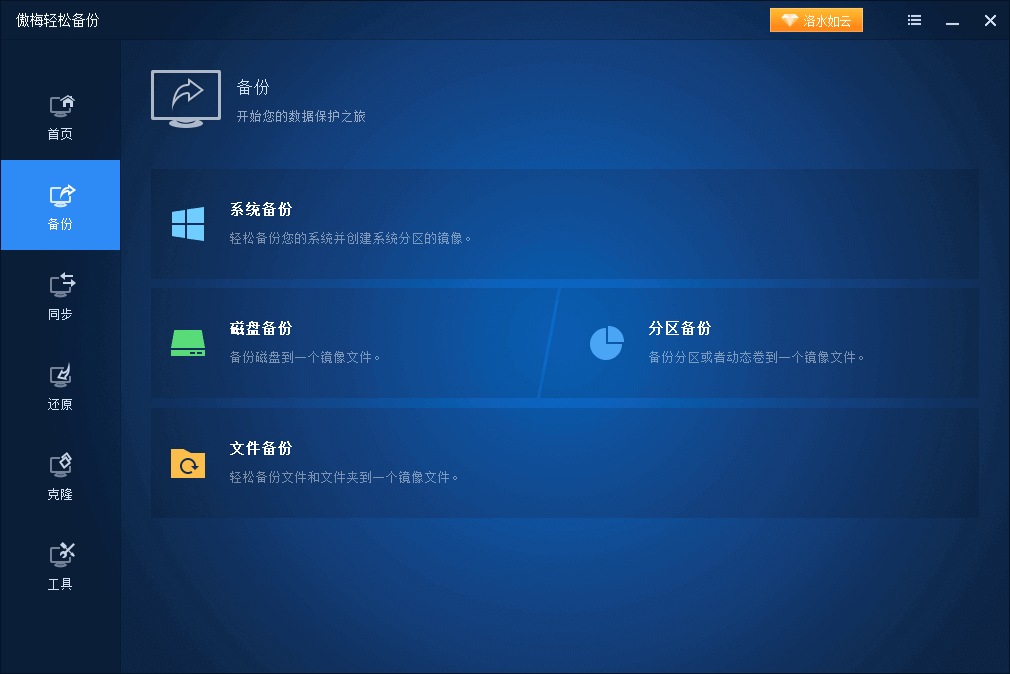
您如果还没有对自己的系统或重要数据备份的话,可以点击下方按钮进入下载中心下载安装傲梅轻松备份,然后选择一个您想要的备份方案,执行一次完整的备份任务吧!
好了朋友们,本文到这里就告一段落了![]()
电脑显示屏闪烁的问题虽然常见,但并不难解决。本文围绕“电脑显示屏一闪一闪的是什么问题”这一核心,深入剖析了6大常见原因,并提供了对应的解决方案和使用场景下的应对方法。
简单总结为以下几点排查流程:
刷新率设置 → 驱动程序 → 接口连接 → 显卡硬件 → 系统问题 → 屏幕硬件
通过一步步排查,基本可以确定问题所在,并及时修复。如果在自己操作后问题仍未解决,建议寻求专业技术人员帮助,避免进一步损坏硬件。